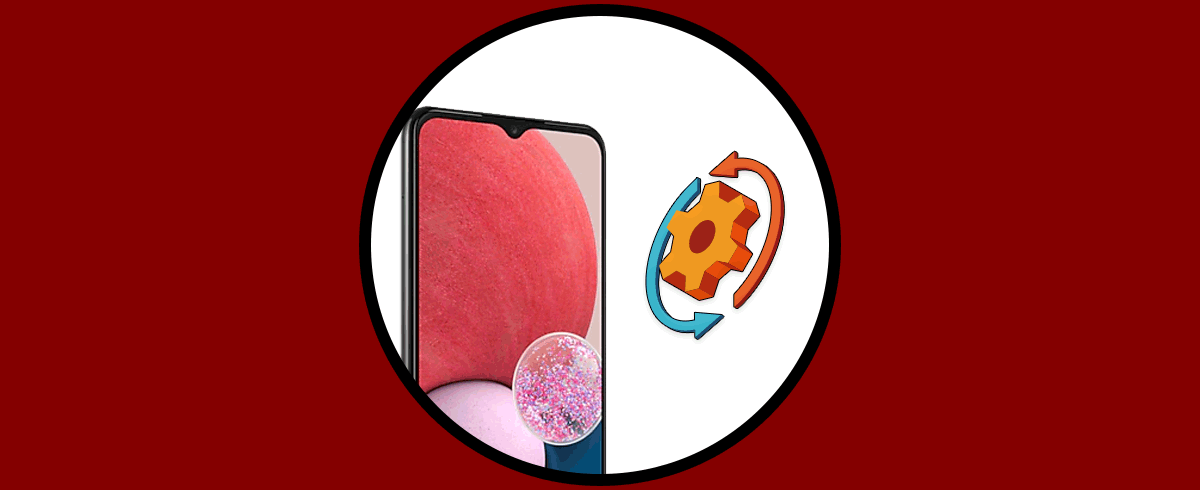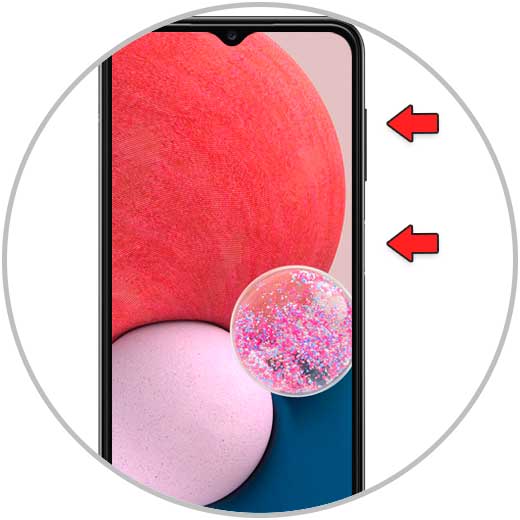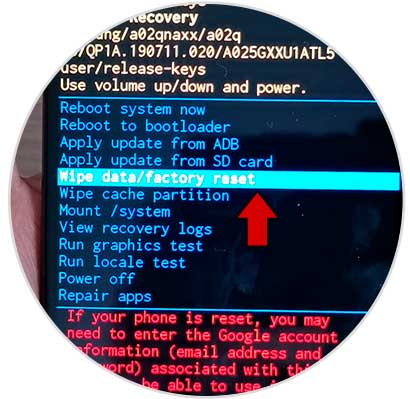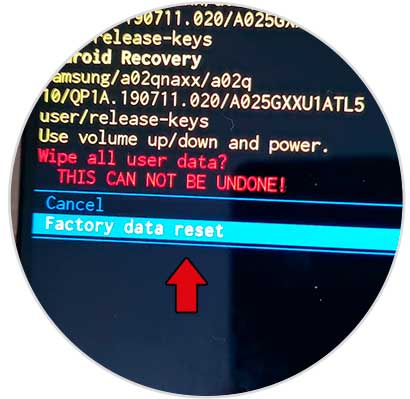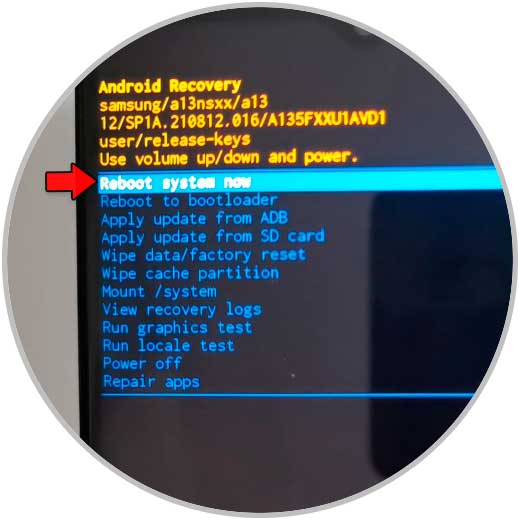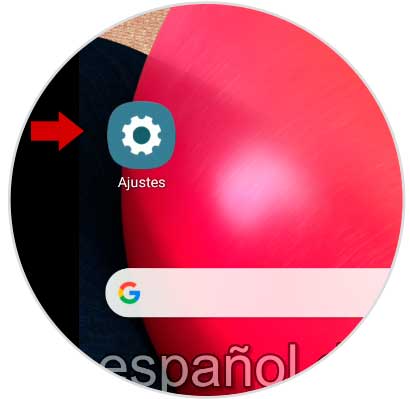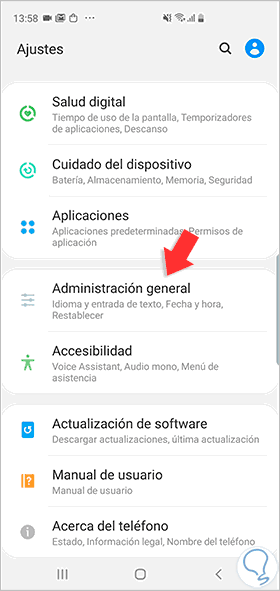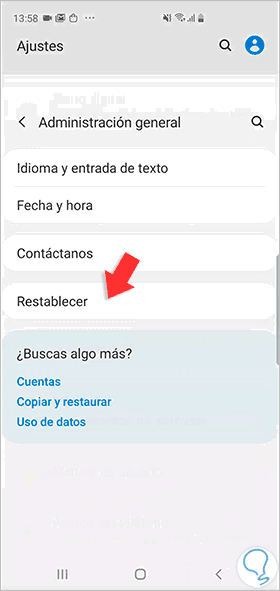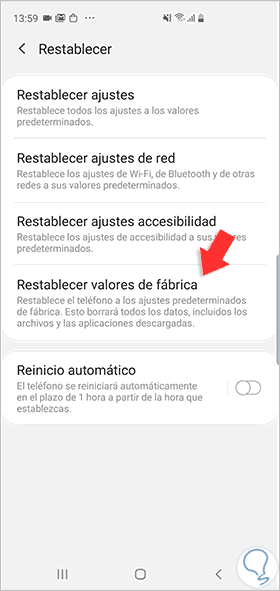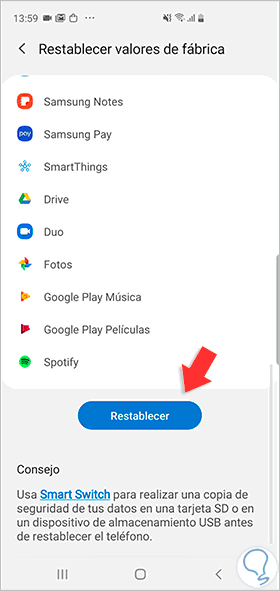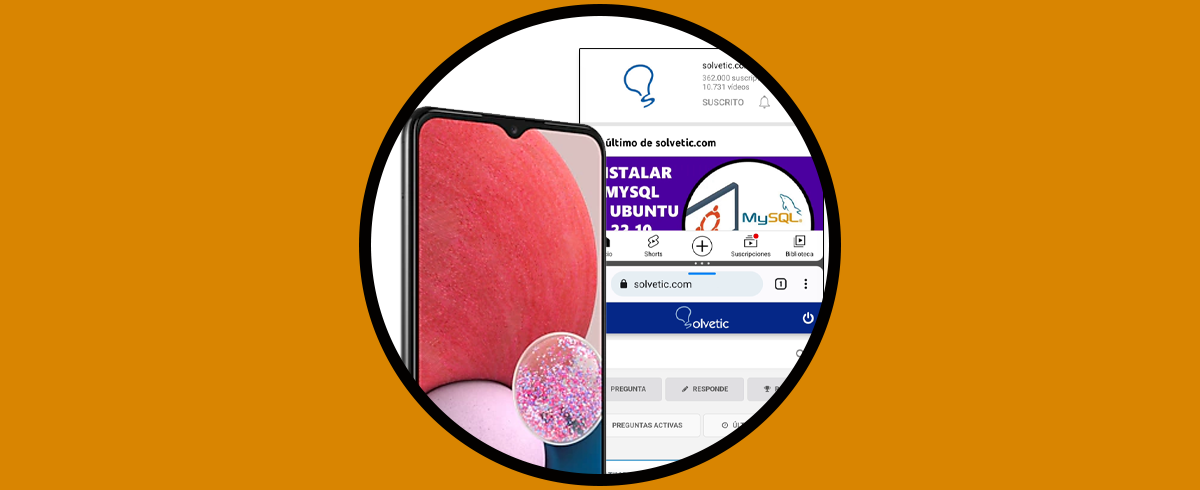Los teléfonos hoy en día se han convertido en uno de los aparatos más utilizados por millones de personas que de manera diaria hacen uso de ellos para diferentes cosas como puede ser navegar por la web, descargar diferentes aplicaciones o gestionar el correo electrónico.
Es por ello que la información que vamos almacenando en nuestro smartphone, es cada vez mayor y los datos que tenemos en ellos suelen ser de diferentes lugares. Sin embargo es posible que en un determinado momento queramos borra toda esta información del teléfono ya que queremos configurarlo desde cero o que otra persona pueda utilizarlo.
Sea cual sea el motivo, a continuación te mostramos todos los pasos que debes seguir para saber cómo resetear Samsung Galaxy A13 o hacer hard reset de manera detallada paso a paso.
1. Cómo hacer Hard reset Samsung Galaxy A13
Lo primero que debes hacer es conectar tu teléfono al PC mediante un cable USB.
Apaga el teléfono. Ahora, mantén pulsados los botones de "Subir volumen" y "Power" a la vez hasta que aparezca el logo de Samsung en la pantalla que es cuando podrás dejar de pulsarlos.
Verás que aparece el modo Recovery. Lo siguiente será seleccionar “Wipe data/Factory reset”. Para desplazarte usa la tecla de volumen y para aceptar una opción presiona el botón “Power”
A continuación selecciona "Factory data reset".
Finalmente tienes que seleccionar “Reboot system now” y comenzará el proceso de reseteo.
2. Cómo formatear Samsung Galaxy A13 desde menú
En primer lugar pulsa sobre "Ajustes" desde la pantalla principal.
Ahora tienes que acceder a “Administración general”.
Lo siguiente será pulsar en"Restablecer".
Para continuar con el proceso pulsa sobre "Restablecer valores de fábrica".
Para finalizar pulsa de nuevo en "Restablecer" y comenzará el proceso de borrado del terminal.
Una vez que hayas realizado este proceso, verás que el teléfono queda completamente borrado y habrán desparecido todos los datos que tuvieras registrados en el.